AndroidからiPhoneへLINEデータを引き継ぐ方法
AndroidとiPhoneにはOSシステムとバックアップクラウドディスクが異なるため、AndroidからiPhoneにLINEデータを直接移行することは困難です。iCareFone for LINEがあれば、ワンクリックでLINEのトーク履歴、写真、LINE スタンプ、ファイルなどのデータをAndroidからiPhoneへの転送を簡単に実現することができます。
-
iCareFone for LINEを起動する
iCareFone for LINEをPC/Macにダウンロードして起動します。転送元のAndroid端末と転送先のiPhoneをUSBケーブルを介して、それぞれコンピュータに接続します。

-
AndroidからLINEデータを移行する
2.1、両方のデバイスが認識されたら、真ん中の[転送]ボタンをクリックして、LINEデータの転送作業に進みます。

2.2、LINE転送作業を行う前に、画面指示に従って、AndroidでUSBデバッグモードを有効にします。
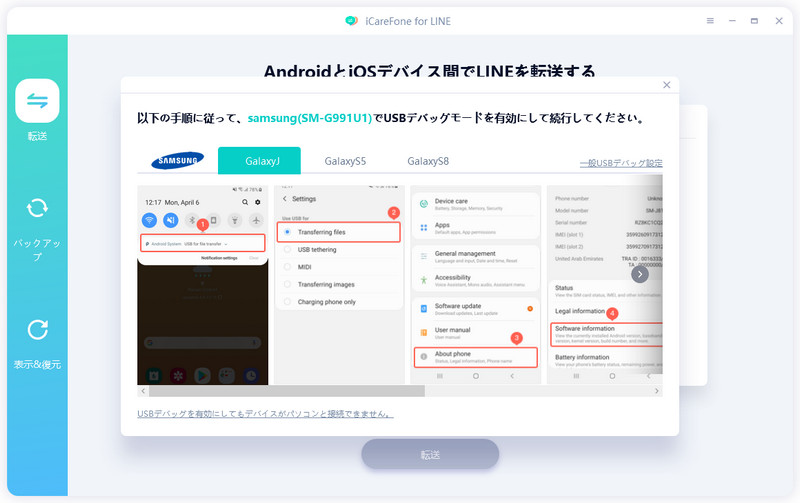
2.3、LINEのバックアップに関するウィンドウが表示されます。iPhoneでのLINE バックアップを行っていない場合は、まず、LINE データをバックアップしてから、[続ける]をクリックします。そうしないと、iPhone上の既存のLINE データが上書きされます。
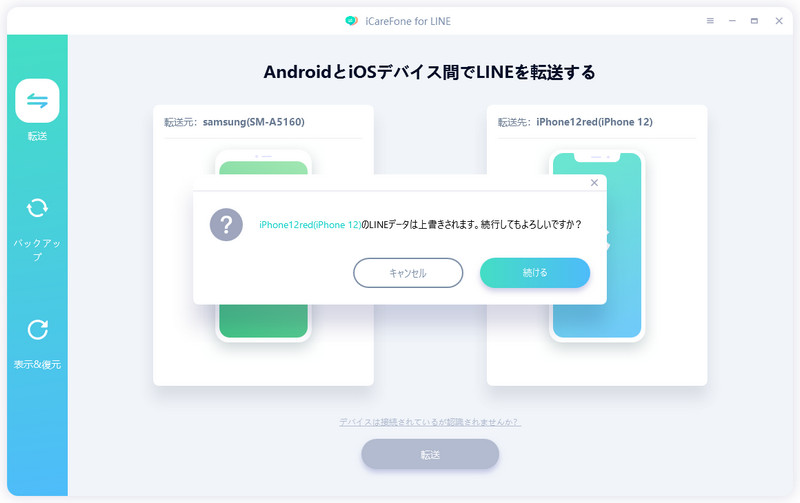
2.4、データ転送中に問題が発生するかどうかわからないため、データの損失を防ぐために、最初にAndroidでLINEデータのバックアップを実行してください。
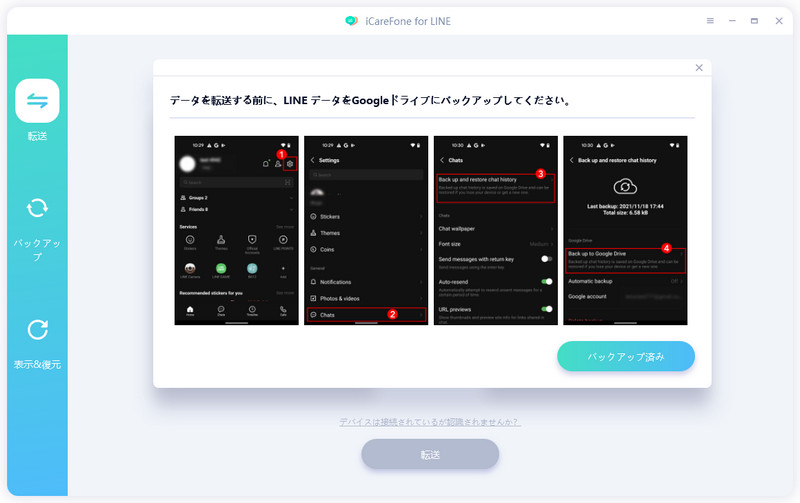
-
AndroidのLINEバックアップを作成する
3.1、LINEデータをバックアップした後、AndroidでLINEアプリを開き、プログラム真ん中のQRコードをスキャンします。そして、認証コードを入力して、承諾をもらえます。

3.2、LINEデータをiPhoneに移行するために、Googleドライブのアカウントとパスワードを入力して、[ログイン]をクリックします。

3.3、Googleドライブにログインしてから、LINEのバックアップを読み込みしています。しばらくお待ちください。
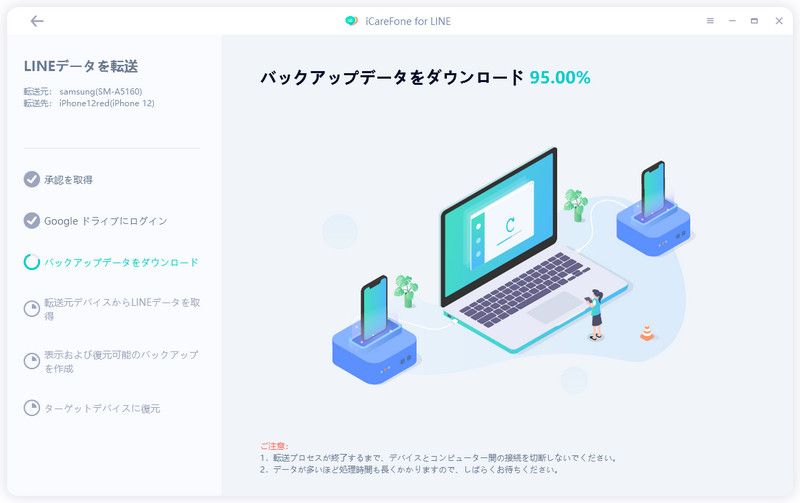
3.4、LINEのバックアップがダウンロードしてから、LINEのデータを取得し、iPhoneに移行します。
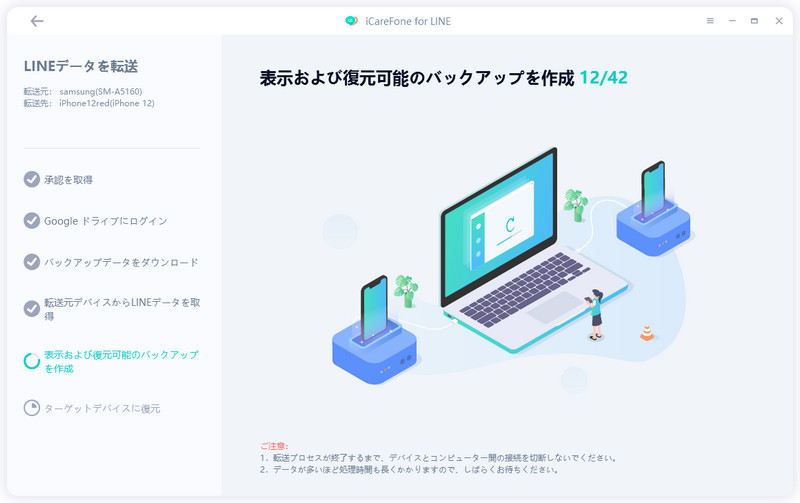
-
LINEデータをiPhoneに転送する
4.1、転送先のiOSデバイスでLINEにログインしてから、画面の[登録済み]をクリックします。

4.2、LINEデータをOSデバイスに移行するために、画面の指示に従って、「iPhoneを探す」をオフにします。
4.3、そして、LINEデータがすぐにAndroidからiPhoneに転送されます。次にような画面が表示されたら、転送作業が成功しました。






